4 maneras de encontrar coordenadas de GPS para cualquier ubicación
Hay ciertas ocasiones en las que necesita las coordenadas exactas para una ubicación específica, pero la mayoría de las aplicaciones de mapas no muestran ese tipo de datos al frente y al centro, porque no es algo que se necesite con mucha frecuencia. Aprendí que obtener las coordenadas GPS puede ser muy útil si su dispositivo GPS no puede encontrar una dirección específica.
Si eres como yo y no has actualizado tu Garmin o TomTom en años, entonces muchas áreas más nuevas simplemente no aparecerán cuando las busques. Además, si tiene poco uso de datos, probablemente no sea una buena idea usar su teléfono inteligente para obtener instrucciones. En este tipo de casos, simplemente uso un servicio como Google Maps para obtener las coordenadas de la dirección que estoy buscando y luego simplemente las conecto al GPS de mi automóvil.
En este artículo, le mostraré un par de formas diferentes de obtener las coordenadas de GPS para una ubicación. Incluso te mostraré cómo puedes obtener la latitud y la longitud de tu ubicación actual usando tu teléfono inteligente (iPhone y Android).
mapas de Google
Uso Google Maps principalmente para mis necesidades de mapeo porque creo que tienen los mejores datos y la mayoría de las funciones. Obtener coordenadas GPS usando Google Maps es realmente fácil. Hay dos formas de hacerlo.
En primer lugar, vaya a maps.google.com y escriba la dirección o ubicación que le interesa. Una vez que se haya cargado, puede buscar en la barra de direcciones y verá que las coordenadas están dentro de la URL.

¿Qué ocurre si la ubicación para la que intenta obtener las coordenadas no tiene una dirección que aparezca en Google Maps? Eso tampoco es un problema. En ese caso, puede hacer clic derecho en cualquier lugar de la pantalla y elegir ¿Qué hay aquí?
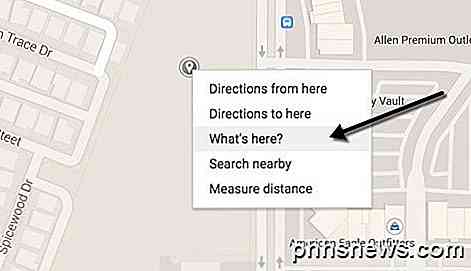
Aparecerá una pequeña caja que se encuentra directamente debajo del cuadro de búsqueda. En la parte inferior de ese cuadro, verá las coordenadas decimales en la lista.
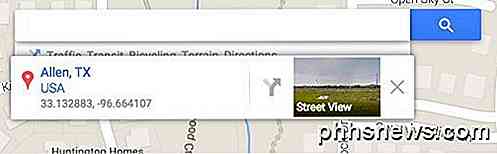
Bing Maps
También menciono Bing Maps porque muestran las coordenadas al frente y al centro, lo cual es bueno. Simplemente busque cualquier ubicación y verá las coordenadas que se muestran en el lado izquierdo.
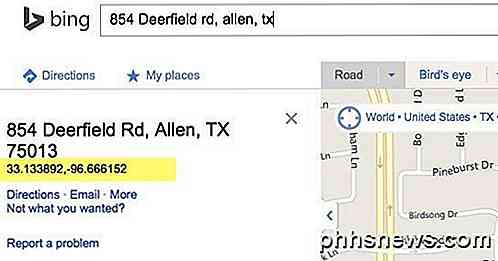
Para una ubicación sin una dirección, simplemente puede hacer clic derecho en cualquier parte del mapa y muestra las coordenadas automáticamente. Entonces Bing definitivamente es más fácil de usar cuando se buscan coordenadas de GPS.
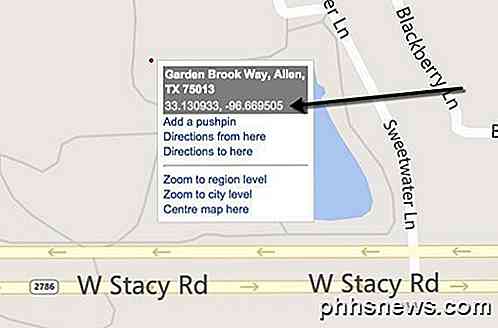
Coordenadas de iPhone
Si está buscando una forma rápida de darle a alguien las coordenadas actuales de su iPhone, puede hacerlo muy fácilmente utilizando la aplicación Compass . Sin embargo, antes de abrir la aplicación Compass en su teléfono, primero debe cambiar algunas configuraciones de ubicación. Para hacer esto, toca Configuración y luego toca Privacidad .
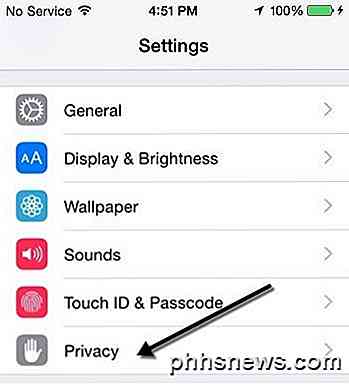
Ahora toca Servicios de ubicación en la parte superior.
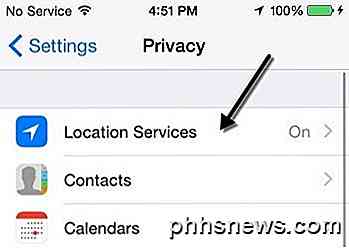
Desplácese hacia abajo hasta que vea Compass y toque sobre él. Si lo ves, ya dice While Used en el lado derecho, entonces ya estás listo para empezar.
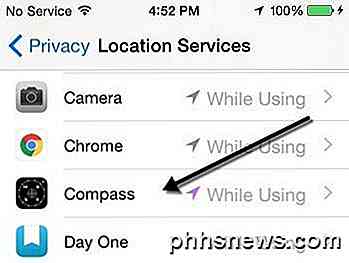
De lo contrario, tóquelo y elija Al usar la aplicación .
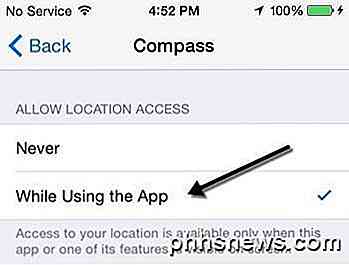
Ahora vaya y abra la aplicación Compass y verá su ubicación actual y las coordenadas GPS actuales en la parte inferior de la pantalla.
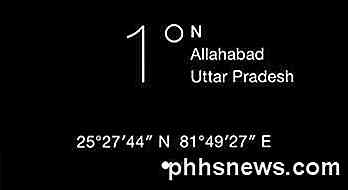
Coordenadas de Android
Desafortunadamente, Android no tiene una forma incorporada oficial para obtener las coordenadas GPS de Google Maps. No tengo idea de por qué esta opción no está incluida, pero no es así. Sin embargo, hay un pequeño truco que puede realizar para obtener las coordenadas, lo que requiere un par de pasos adicionales.
Primero, abre Google Maps en tu dispositivo Android y busca la ubicación que te interesa. Una vez que hayas encontrado la ubicación, asegúrate de acercarte lo más posible.
Ahora mantén presionado cualquier lugar de la pantalla y Google Maps colocará un pin en esa ubicación. Aparecerá una tarjeta de información o detalle en la parte inferior y podrá deslizar hacia arriba en esta tarjeta. Debería ver una opción Compartir en la tarjeta de información, pero si no lo hace, es posible que tenga que tocar los tres puntos en la esquina superior derecha. Esto abrirá un menú que tiene una opción Compartir . Este método para compartir difiere dependiendo de tu versión de Android y Google Maps, pero debería ser bastante fácil de encontrar.
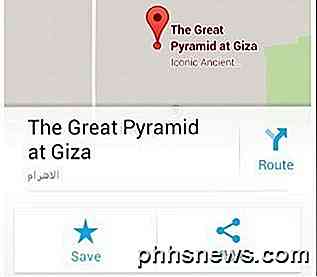
Elija cualquier servicio o aplicación para compartir, en realidad no importa cuál. El punto es que Google Maps generará un enlace y todo lo que tienes que hacer es copiar ese enlace y pegarlo en Chrome.
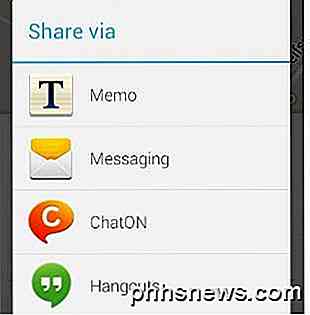
Cuando se carga el mapa, automáticamente le mostrará las coordenadas en el cuadro de búsqueda y en la tarjeta de información en la parte inferior. El enlace se verá algo así:
http://goo.gl/maps/xPu9k
Tenga en cuenta que también puede realizar exactamente esta misma operación en Google Maps en iOS. Es una especie de manera prolija de obtener las coordenadas, pero al menos no tienes que instalar ninguna aplicación adicional.

¿Cómo puede funcionar Windows 10 con tan poco como 32 GB de espacio en disco?
Todos los sistemas operativos requieren una cierta cantidad de espacio en disco para funcionar y funcionar correctamente, entonces, ¿cómo son? las computadoras portátiles modelo pueden funcionar correctamente con las unidades pequeñas que están integradas en ellas? La publicación de preguntas y respuestas SuperUser de hoy tiene la respuesta a la pregunta de un lector curioso.

A su computadora no le importa si lo pierde todo: Haga una copia de seguridad ahora mismo
Lo que ocurre con la pérdida de datos catastróficos es que es difícil imaginar que le ocurra usted ... hasta que haga . Probablemente has puesto los ojos en blanco en un centenar de artículos como este, y supusiste que estarías bien, o lo conseguirás eventualmente. Antes de desplazarse más allá de este también, dame la oportunidad de explicar por qué debes, haz una copia de seguridad de tus fotos, documentos y trabajo creativo en este minuto - y cómo para hacerlo de la manera correcta.



